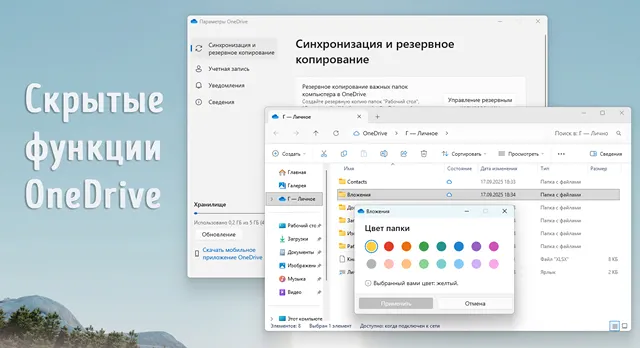Если вы уже используете OneDrive в Windows 11, то, вероятно, оценили его главные функции: синхронизацию файлов между устройствами и надежное резервное копирование данных в облако. Но, OneDrive — это гораздо больше, чем просто удобный инструмент для хранения файлов. Этот облачный сервис скрывает множество скрытых возможностей, которые могут значительно повысить вашу продуктивность, обеспечить дополнительную конфиденциальность и упростить управление файлами.
Многие пользователи даже не подозревают, насколько многофункциональным может быть OneDrive. Здесь вы найдете и настройку цветовой гаммы папок, и восстановление предыдущих версий файлов, и отключение ненужных уведомлений, и даже ИИ-тегирование фотографий. Все эти функции помогают сделать работу с OneDrive не только более эффективной, но и приятной.
В этом практическом руководстве я поделюсь с вами некоторыми малоизвестными, но очень полезными функциями OneDrive для Windows 11. Вы узнаете, как использовать их, чтобы максимально эффективно работать с облачным хранилищем и сделать вашу жизнь проще.
7 удивительных функций OneDrive, которые вы могли пропустить
Хотите сделать работу с OneDrive еще более эффективной и увлекательной? Вот несколько скрытых функций, о которых вы, возможно, не подозревали, но которые могут значительно облегчить вашу жизнь и сделать процесс управления файлами еще более приятным!
Организуйте OneDrive, используя пользовательские цвета папок
Когда дело доходит до организации файлов, мелочи могут иметь большое значение. И если вы когда-нибудь задумывались, как сделать работу с OneDrive ещё более продуктивной и визуально приятной, то вот вам идея: используйте цветные папки! Это не только добавит немного эстетики, но и поможет вам быстрее находить нужные файлы, особенно если у вас их много.
Как превратить папки в разноцветные сокровища:
- Откройте проводник и найдите значок OneDrive на левой панели.
- Выберите папку. Кликните правой кнопкой мыши на ту папку, которую хотите раскрасить.
- Откройте меню OneDrive. В появившемся меню выберите пункт «Цвет папки».
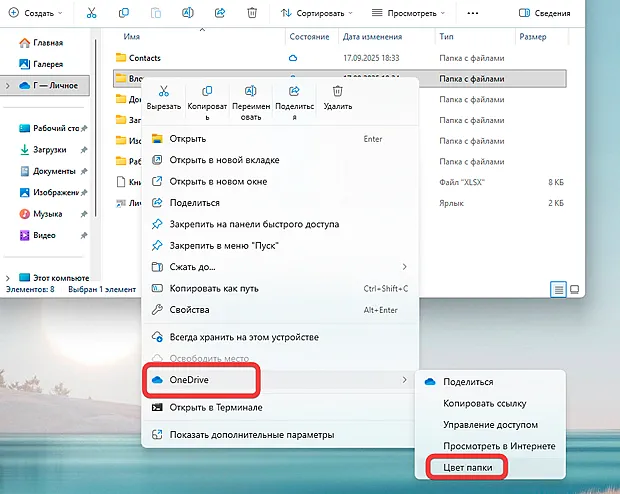
- Выберите свой цвет. Перед вами откроется палитра цветов. Выберите тот, который лучше всего подходит для вашей папки.
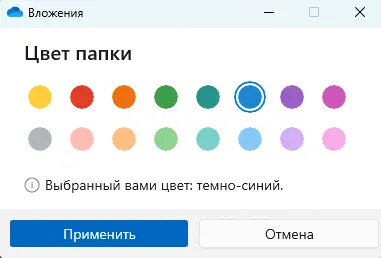
- Нажмите Применить. И вуаля! Ваш значок папки мгновенно изменит цвет.
Цветные папки — это как яркие акценты в интерьере. Они помогают выделить важные файлы и быстро ориентироваться среди множества папок. Это особенно полезно, если у вас есть папки с документами, фотографиями, видео и другими файлами.
Но есть проблема…
К сожалению, возможность менять цвета папок через Интернет пока недоступна. Я пытался найти эту опцию в личном кабинете, но безуспешно. И я не одинок в своих поисках. Однако это не значит, что вы не можете воспользоваться этим полезным инструментом. Просто ограничьтесь изменением цветов на вашем компьютере.
Так что, если вы хотите превратить свой OneDrive в организованное и стильное пространство, не откладывайте — начните раскрашивать свои папки уже сегодня!
Отключите напоминания «В этот день»
Функция «В этот день» в OneDrive — это «волшебный портал в прошлое», который возвращает вас к вашим фотографиям и видео, сделанным в этот день в предыдущие годы. Это отличный способ окунуться в воспоминания и почувствовать тёплую ностальгию, словно вы снова переживаете те моменты.
Однако, со временем ежедневные уведомления о новых воспоминаниях могут стать навязчивыми. А если вы привыкли работать с приложением «Фотографии», то постоянные переходы в веб-версию OneDrive могут раздражать.
Если вы устали от этих уведомлений, есть простое решение!
Вот как это сделать:
- Найдите значок OneDrive на панели задач и щёлкните по нему.
- Нажмите на значок «шестерёнки» и выберите «Настройки».
- Перейдите в раздел «Уведомления».
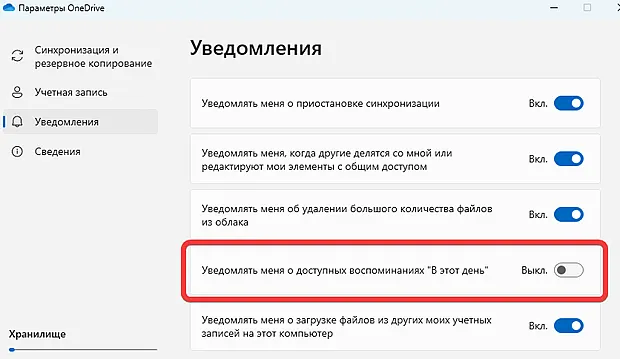
- Выключите переключатель «Уведомлять меня, когда будут доступны воспоминания "В этот день"».
После этих шагов OneDrive перестанет докучать вам ежедневными напоминаниями.
Вы также можете изменить эти настройки через Интернет, зайдя на страницу «Уведомления» в вашем аккаунте.
Теперь вы снова свободны наслаждаться своими воспоминаниями без лишних уведомлений!
Отключите функцию маркировки фотографий с помощью ИИ
OneDrive теперь может использовать искусственный интеллект, чтобы сделать вашу жизнь проще. Он автоматически сканирует изображения и добавляет к ним теги, а также распознает лица, помогая вам мгновенно находить нужные фотографии.
Но, что делать, если вы не хотите, чтобы ИИ вмешивался в вашу приватность? Не беспокойтесь, вы всегда можете контролировать, насколько глубоко OneDrive будет «заглядывать» в ваши снимки.
Хотите отключить тегирование фотографий?
Вот как это сделать:
- Откройте веб-версию OneDrive.
- Найдите и нажмите на значок «Настройки» в правом верхнем углу экрана.
- Перейдите в раздел «Параметры».
- На левой панели выберите «Фотографии».
- Отключите функцию «Использовать теги для поиска и упорядочивания фотографий», чтобы остановить ИИ от добавления тегов к вашим снимкам.
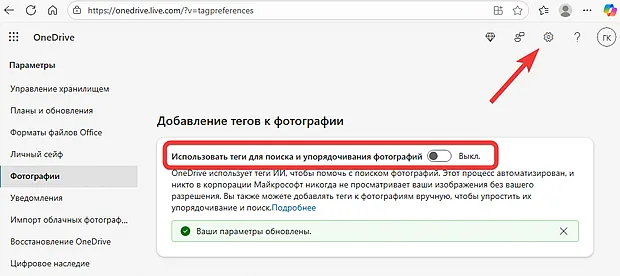
А если вы не хотите, чтобы ИИ сканировал изображения на наличие лиц, просто отключите переключатель «Использовать ИИ для поиска и упорядочивания фотографий». Если эта функция вам доступна.
После этого OneDrive перестанет использовать искусственный интеллект для маркировки ваших фотографий и лиц. Однако помните, что отключение этой функции может немного усложнить поиск по конкретным объектам или людям в вашем облачном хранилище.
Импортируйте файлы из Google Drive или Dropbox
Хотите сделать OneDrive вашим главным онлайн-хранилищем? У нас есть отличная новость: вы можете легко перенести файлы из Google Drive и Dropbox прямо в OneDrive! (К сожалению, с iCloud он пок не дружит.)
Как это сделать? Всё проще, чем кажется:
- Откройте веб-версию OneDrive.
- Найдите значок «шестерёнки» в правом верхнем углу и кликните на него.
- Перейдите в раздел «Параметры».
- Выберите «Импорт облачных фотографий и файлов» на левой панели.
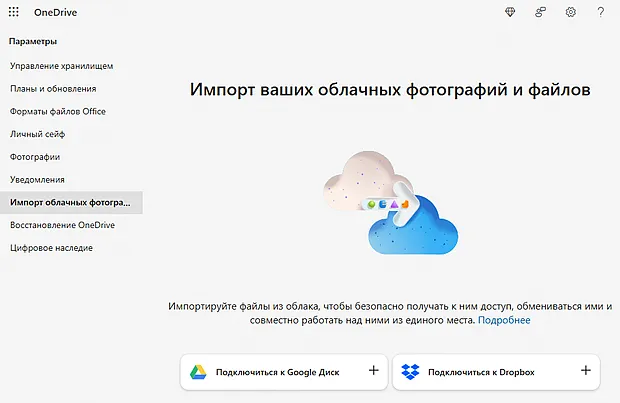
- Нажмите «Подключиться к Google Диску» или «Подключиться к Dropbox», в зависимости от того, откуда хотите перенести файлы.
- Следуйте инструкциям на экране, и вуаля — файлы уже в OneDrive!
Но учтите: чтобы это сработало, вам нужно будет войти в систему другого облачного сервиса и разрешить Microsoft 365 копировать ваши файлы. И да, ваши исходные данные останутся на прежнем месте — это просто их копии в OneDrive.
Теперь у вас есть доступ к файлам в одном месте, и это просто фантастика!
Воспользуйтесь инструментом восстановления учетной записи OneDrive
Представьте, что у вас есть магический ключ, который возвращает всё к исходной точке. В OneDrive этот ключ называется инструментом восстановления. Он позволяет «вернуться в прошлое» и отменить все изменения, сделанные в вашем хранилище.
Этот инструмент — ваш спасательный круг, если вдруг что-то пошло не так в OneDrive. Например, если вы случайно удалили важные файлы или хранилище оказалось в хаосе, вы можете вернуться к любой дате и восстановить всё, как было.
Чтобы воспользоваться этим волшебным ключом, выполните следующие шаги:
- Откройте веб-версию OneDrive.
- Нажмите на значок «Настройки» в правом верхнем углу.
- Перейдите в раздел «Параметры».
- Найдите и выберите опцию «Восстановление OneDrive» на левой панели.
- Выберите дату, к которой вы хотите вернуться. Это может быть вчера, неделя или даже три недели назад.
- Нажмите кнопку Восстановить.
- Следуйте инструкциям на экране, чтобы завершить процесс восстановления.
После этих магических действий ваше хранилище OneDrive будет восстановлено до выбранного состояния. Всё, что было изменено, вернётся, и вы сможете продолжить работать с уверенностью, зная, что у вас всегда есть возможность вернуться к прошлому.
Возврат через историю версий файла
OneDrive — ваш личный архив, где хранятся не только актуальные версии ваших файлов, но и их предыдущие состояния. Представьте, что у вас есть возможность вернуться в прошлое и исправить ошибку или вернуть случайно удалённый документ. Звучит заманчиво, правда? Давайте разберёмся, как это сделать!
Как вернуть потерянное время (и файл):
- Откройте проводник. Это ваш главный проводник в мир файлов и папок.
- Найдите папку OneDrive. Она обычно находится на левой панели.
- Щелкните правой кнопкой мыши на нужный файл. Здесь начинается магия!
- Выберите OneDrive и нажмите «Журнал версий». Перед вами откроется история изменений файла.
(Необязательно) Нажмите «Просмотреть онлайн». Если вам интересно, как выглядел файл в определённый момент, просто нажмите эту кнопку.
- Выберите версию для восстановления. Нажмите на кнопку меню (три точки) и выберите «Восстановить».
- Готово!
Если вам нужно сравнить две версии документа, сделайте копию текущей версии перед восстановлением. Это поможет вам не потерять актуальные данные и быть уверенным в своих действиях.
OneDrive — это не просто место для хранения файлов, это ваш личный тайм-капсул, который всегда готов вернуть вас в прошлое, когда это необходимо. Попробуйте, и вы не пожалеете!
Защитите конфиденциальные файлы в личном хранилище
Представьте себе ваш личный цифровой сейф, где хранятся самые ценные и конфиденциальные файлы: важные документы, личные заметки, драгоценные фотографии и многое другое. Это и есть ваше Личное хранилище OneDrive — надёжное и безопасное место, созданное специально для защиты вашей информации.
Когда вы загружаете данные в Личное хранилище, они шифруются с использованием передовых технологий безопасности. Для дополнительной защиты включена двухфакторная аутентификация, которая добавляет ещё один уровень безопасности к вашему входу в систему.
Если вам нужно хранить важные файлы в облаке, лучше всего использовать личное хранилище. Это как персональный сейф для ваших данных, который предлагает ещё больше защиты, чем обычная папка.
Личное хранилище OneDrive доступно бесплатно, но с ограничением в пять файлов. Если вам нужно больше места и дополнительные функции, такие как неограниченное количество загрузок, стоит рассмотреть подписку на Microsoft 365.
Чтобы начать пользоваться вашим личным хранилищем, выполните несколько простых шагов:
- Найдите значок OneDrive на панели задач и кликните по нему.
- Нажмите кнопку «Параметры».
- Выберите «Разблокировать личный сейф».
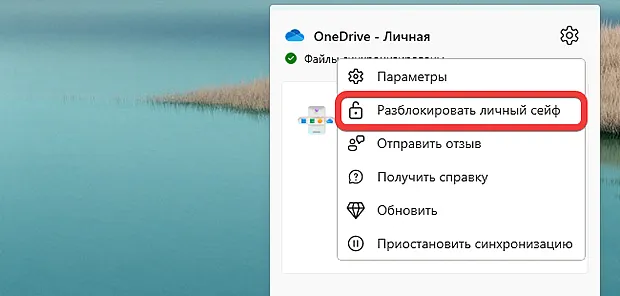
- Нажмите «Далее».
- Подтвердите разрешение, нажав «Разрешить».
- Войдите в систему, используя вашу учётную запись Microsoft.
- Следуйте инструкциям на экране, если это потребуется.
После этого вы сможете свободно загружать и скачивать файлы в защищённую область OneDrive.
Но, будьте осторожны: ваше хранилище автоматически блокируется через 20 минут бездействия. Не волнуйтесь, это можно изменить. Просто перейдите в «Настройки OneDrive» → «Учётные записи» и настройте параметр «Блокировать личное хранилище через», чтобы ваша папка оставалась открытой до четырёх часов.
Теперь у вас есть надёжное место для хранения ваших самых важных данных, доступное в любое время и из любого места.
OneDrive в Windows 11: раскрываем весь потенциал облачного хранилища
OneDrive продолжает оставаться одним из самых мощных инструментов облачного хранения в экосистеме Windows 11. Несмотря на кажущуюся простоту, этот сервис скрывает множество полезных функций, которые могут значительно повысить вашу продуктивность и упростить работу с файлами.
От автоматической синхронизации до продвинутых возможностей совместной работы — каждая из представленных функций призвана сделать вашу работу с файлами более эффективной. Особого внимания заслуживают возможности интеллектуального поиска и интеграции с другими сервисами Microsoft.
Не стоит недооценивать потенциал OneDrive. Регулярное использование всех его возможностей поможет:
- Оптимизировать рабочий процесс
- Обеспечить безопасность данных
- Упростить совместную работу
- Освободить место на локальном диске
- Всегда иметь доступ к важным файлам
В современном мире облачные технологии становятся неотъемлемой частью нашей цифровой жизни. OneDrive предлагает всё необходимое для комфортного хранения и управления файлами, а его интеграция с Windows 11 делает этот процесс максимально плавным и интуитивно понятным.
Освоив все представленные функции, вы откроете для себя новый уровень работы с файлами и данными, который сделает вашу повседневную деятельность более эффективной и организованной. OneDrive — это не просто облачное хранилище, а настоящий помощник в цифровом мире.